Jika kamu sedang ingin membuat Zoom meeting, kamu perlu tahu cara membuat link Zoom meeting di laptop berikut ini. Selain cara membuat link Zoom meeting di laptop, kami juga akan jelaskan cara memperpendek link Zoom meetingmu.
Selain itu kami juga jelaskan tips menjaga agar Zoom meetingmu berjalan aman dan tidak dimasuki oleh peserta yang tidak mendapat undangan yakni dengan fitur password dan waiting room.
Zoom sendiri adalah platform video konferensi yang populer digunakan di seluruh dunia untuk tujuan bisnis, pendidikan, dan pertemuan keluarga. Dengan Zoom, pengguna dapat mengadakan pertemuan online dengan orang-orang dari berbagai tempat di seluruh dunia.
Dalam artikel ini, kita akan membahas cara membuat link Zoom Meeting di laptop baik pada meeting yang terjadwal maupun pada meeting yang sedang berlangsung.
Cara Membuat Link Zoom Meeting Di Laptop
Pertama-tama, untuk cara membuat link Zoom Meeting di laptop, Kamu harus memiliki akun Zoom dan mengunduh aplikasi Zoom pada perangkat Kamu. Setelah Kamu masuk ke akun Zoom Kamu, Kamu dapat memilih opsi “Host a Meeting” untuk membuat pertemuan baru.
Ada dua cara untuk membuat link Zoom Meeting di laptop, yaitu untuk meeting yang terjadwal dan untuk meeting yang sedang berlangsung.
Zoom meeting terjadwal
Cara membuat link Zoom Meeting di laptop untuk meeting yang terjadwal:
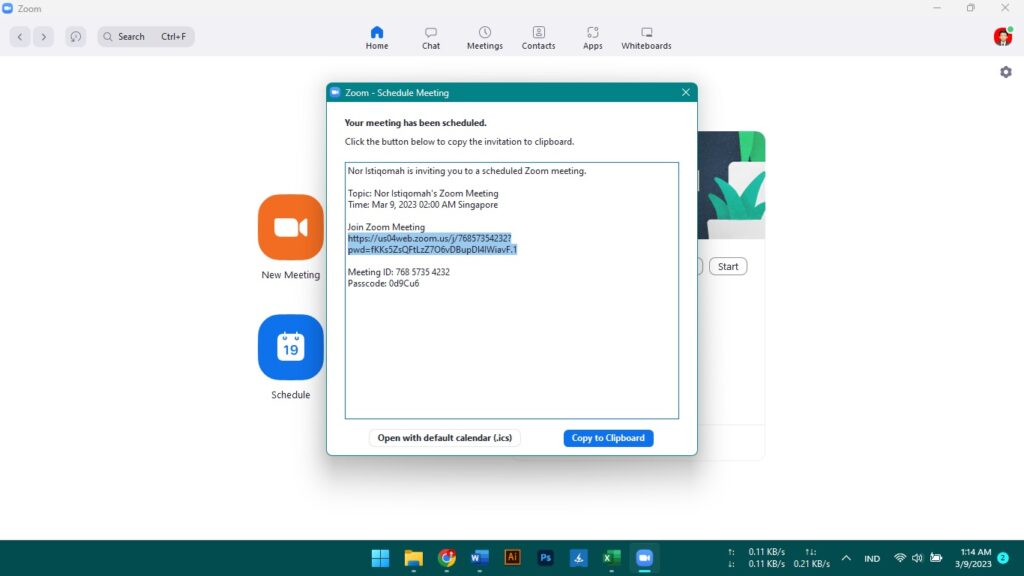
- Masuk ke akun Zoom Kamu dan pilih opsi “Schedule a Meeting”.
- Isi detail meeting seperti judul, tanggal, waktu, durasi, dan informasi tambahan lainnya seperti deskripsi, password, dan jangka waktu penundaan.
- Pilih jenis jadwal, apakah satu kali atau berulang.
- Setelah selesai mengisi detail meeting, klik tombol “Schedule” untuk menyimpan jadwal meeting.
- Setelah jadwal meeting tersimpan, Kamu akan diberikan opsi untuk mengirim undangan melalui email atau menyalin link Zoom Meeting dan mengirimkannya melalui pesan atau aplikasi chat.
Zoom meeting yang sedang berlangsung
Cara membuat link Zoom Meeting di laptop untuk meeting yang sedang berlangsung:
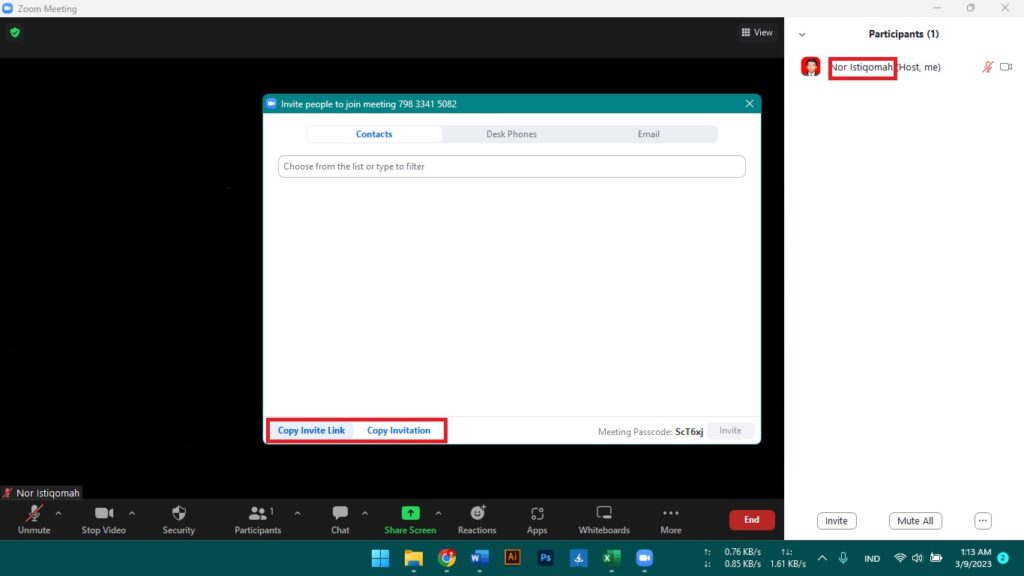
- Buka aplikasi Zoom dan masuk ke meeting yang sedang berlangsung.
- Di bagian bawah jendela meeting, klik tombol “Participants”.
- Di jendela “Participants”, pilih opsi “Invite”.
- Kamu akan melihat beberapa opsi untuk mengundang orang ke meeting, termasuk email, teks, atau menyalin tautan undangan Zoom Meeting.
- Pilih opsi “Copy Invitation” untuk menyalin tautan Zoom Meeting.
- Setelah menyalin tautan Zoom Meeting, Kamu dapat membagikannya melalui pesan atau aplikasi chat.
Dalam cara membuat link Zoom Meeting di laptop, terdapat beberapa hal yang perlu diperhatikan. Pastikan Kamu memberikan informasi yang cukup kepada peserta mengenai detail meeting seperti tanggal, waktu, dan informasi tambahan.
Memperpendek Link Zoom Meeting
Setelah tahu cara membuat link Zoom meeting di laptop di atas, kami juga akan menjelaskan cara memperpendek link Zoom meetingmu. Dalam banyak kasus, pengguna Zoom perlu membagikan link undangan ke peserta pertemuan.
Namun, seringkali link undangan tersebut cukup panjang dan sulit diingat. Berikut adalah cara memperpendek link Zoom Meeting:
- Buka akun Zoom dan masuk ke halaman dashboard Zoom.
- Buat pertemuan baru dengan mengklik tombol “New Meeting” atau “Schedule Meeting”.
- Setelah itu, klik tombol “Copy Invitation” untuk menyalin link undangan Zoom.
- Buka situs web pihak ketiga seperti bit.ly atau TinyURL.
- Tempel link undangan Zoom di kotak teks yang tersedia di situs web tersebut.
- Klik tombol “Shorten” atau “Make Tiny URL” untuk memperpendek link Zoom.
- Link pendek baru sekarang sudah siap digunakan dan dapat dibagikan ke peserta pertemuan.
Fitur Waiting Room
Selain memperpendek link undangan Zoom, pengguna juga dapat menggunakan fitur password dan waiting room untuk membantu mengontrol akses ke pertemuan. Berikut adalah cara mengaktifkan kedua fitur tersebut:
- Buka akun Zoom dan masuk ke halaman dashboard Zoom.
- Buat pertemuan baru dengan mengklik tombol “New Meeting” atau “Schedule Meeting”.
- Pada halaman pengaturan pertemuan, gulir ke bawah hingga menemukan opsi “Meeting Options”.
- Aktifkan opsi “Require Meeting Password” dan atur password yang diinginkan.
- Aktifkan opsi “Enable Waiting Room” untuk memungkinkan pengguna memeriksa siapa saja yang akan bergabung ke pertemuan.
- Klik tombol “Save” untuk menyimpan pengaturan.
Demikianlah artikel tentang cara membuat link Zoom meeting di laptop, serta cara memperpendek link tersebut, dan juga cara mengaktifkan password dan waiting room di Zoom meeting kamu. Untuk artikel lainnya bisa kamu baca di link berikut ini. Semoga bermanfaat.

